CentOS 7系统如何切换到图形化界面模式去应用?
更新时间:2020年06月07日16时42分 来源:传智播客 浏览次数:
一、存在问题
在VMware虚拟机中成功安装centOS 7系统后,如果启动centOS 7系统直接进入命令行模式,没有进入操作系统桌面模式,那么应该是没有配置安装GUI图形界面的程序包所致,启动系统会默认进入命令行模式的界面。如果首次使用,不习惯命令行的模式,如何切换到图形化界面模式去应用?
二、解决方式
针对上述问题,其实centOS 7可以将命令行模式转换为图形化界面模式启动,只需要联网状态下下载CentOS 7系统所需的GUI模式的程序包进行安装和配置即可。
三、实现步骤
命令行模式切换为图形化桌面核心步骤如下:
·首次安装后,启动centOS 7系统,通过root用户登录命令行
·查看centOS 7的默认启动模式(命令行模式显示:multi-user.target)
·修改centOS 7的默认启动模式(图形化界面显示:graphical.target)
·配置centOS 7系统的网卡信息,实现虚拟机与外网保持联通
·通过yum命令获取并且安装图形界面GNOME的程序包
·安装成功后,重启CentOS 7系统,检验GUI界面效果
四、实现细节
1、通过VMware安装完centOS 7系统,通过root登录
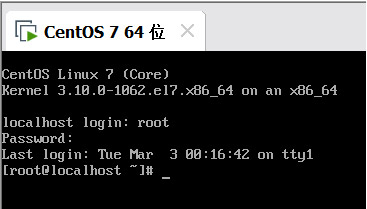
2、查看centOS 7的默认启动模式,命令行输入:systemctl get-default
3、查看默认启动模式的结果显示
#命令行启动模式
multi-user.target
#图形化界面启动模式
graphical.target
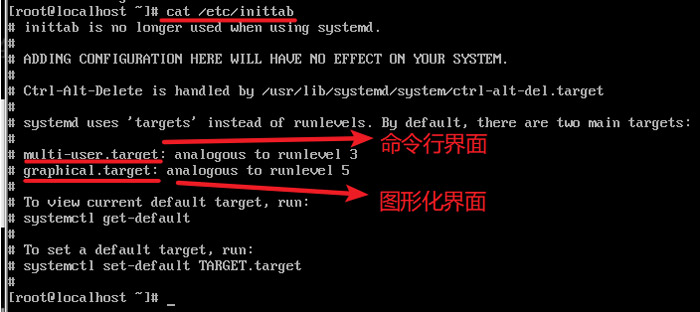
#查看配置文件
cat /etc/inittab
5、设置centOS 7默认为图形化界面启动
#设置为图形化界面模式
systemctl set-default graphical.target
#设置为命令行模式
systemctl set-default multi-user.target
6、设置centOS 7默认为图形化界面启动

7、配置网卡信息,使得虚拟机能够连通外网
#进入系统网卡配置文件
cd /etc/sysconfig/network-scripts/
#找到ifcfg-ens33文件,进行编辑
vi ifcfg-ens33
#修改启动设备参数为yes
ONBOOT=yes
#增加DNS配置信息
DNS1=8.8.8.8
DNS2=4.2.2.2
#编辑后保存退出
:wq
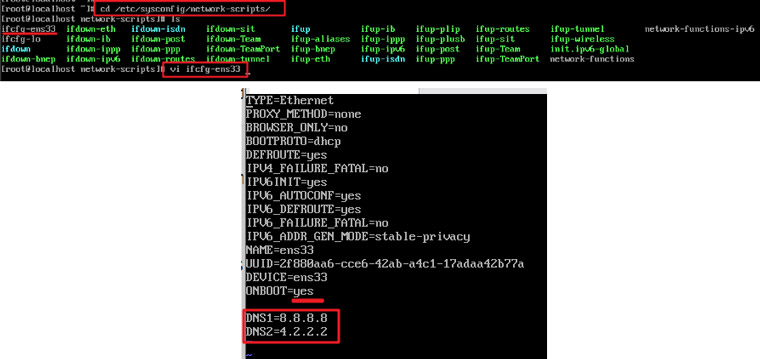
注意:首先确保虚拟机网络能够访问外网
#重启网卡服务
systemctl restart network
#ping外网测试连通性
ping www.baidu.com
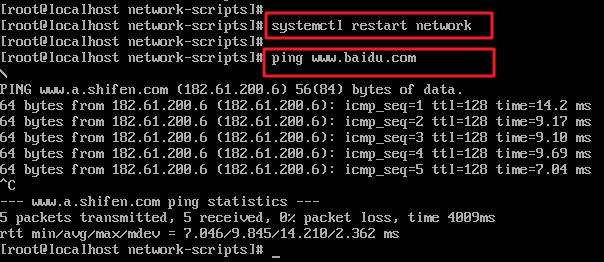
9、检查yum命令是否支持
#检查yum命令
yum -h
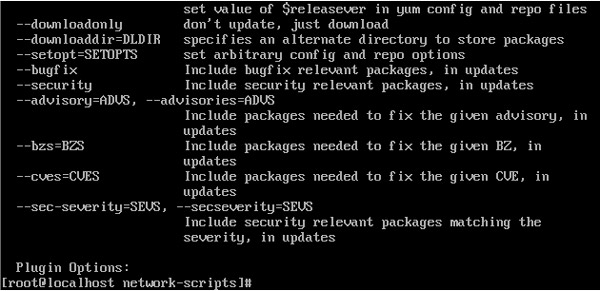
10、通过yum命令获取并且安装图形界面GNOME的程序包
#通过yum命令获取资源并安装图形化界面包,直到complete!
yum groupinstall "GNOME Desktop" "Graphical Administration Tools"
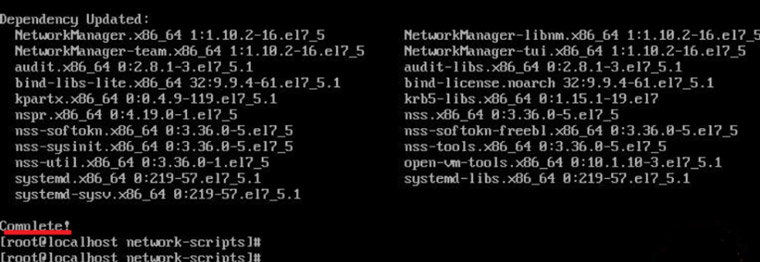
#查看默认启动方式是否是图形化界面
systemctl get-default
#重启centOS 7
reboot

12、重启完毕后进入桌面模式,设定账号密码直接登录
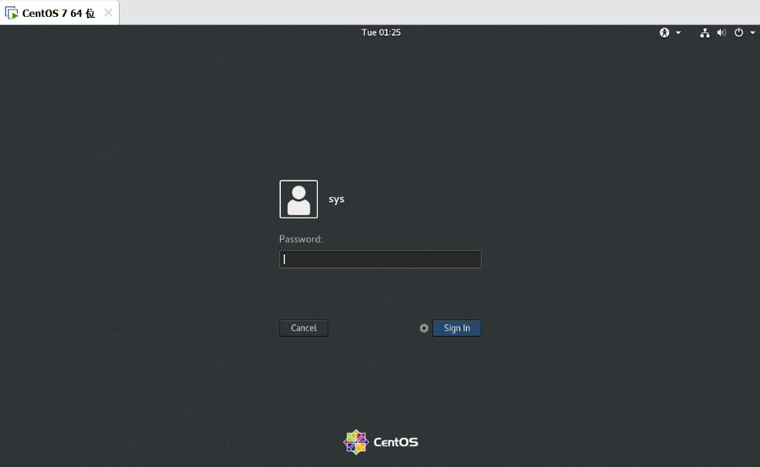
13、登录成功进入桌面系统界面
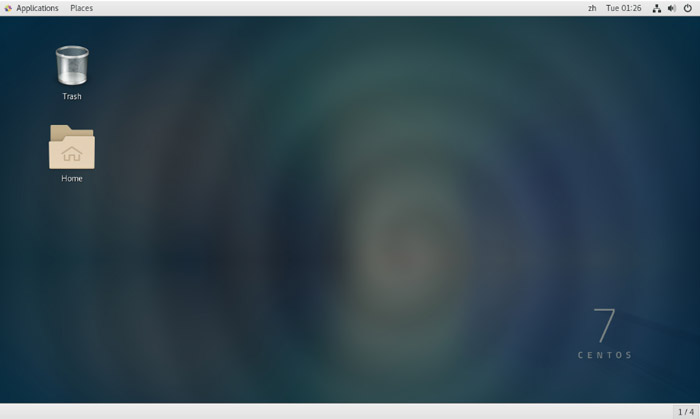
14、可根据自己需要设置系统语言
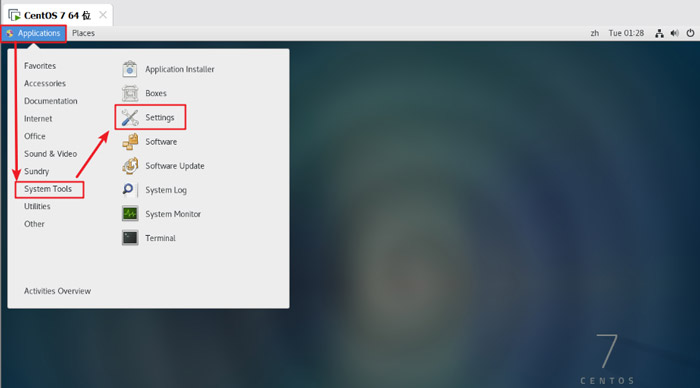
15、选择“Region&Language”--点击“Language”
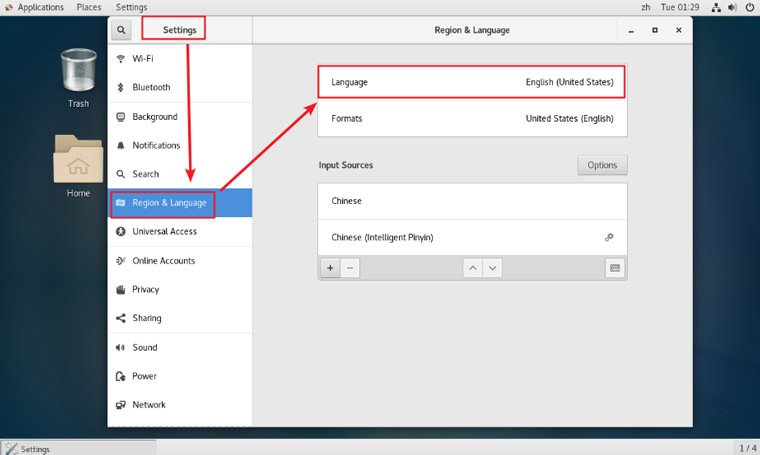
16、选择“汉语(中国)”--“Done”
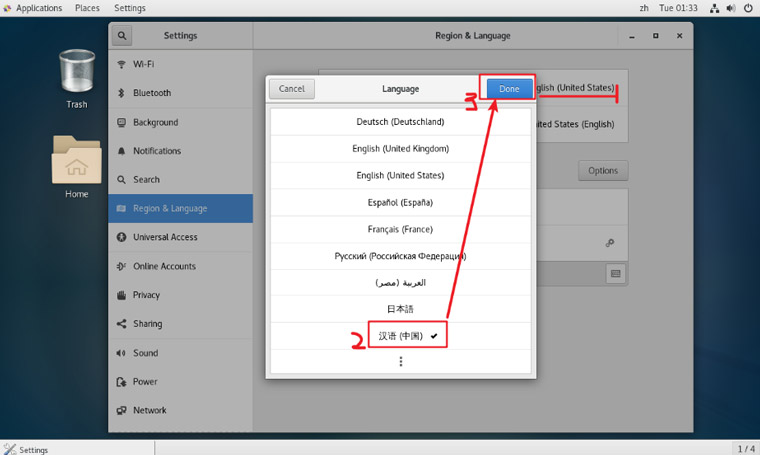
17、配置设置好之后直接点击“restart...”
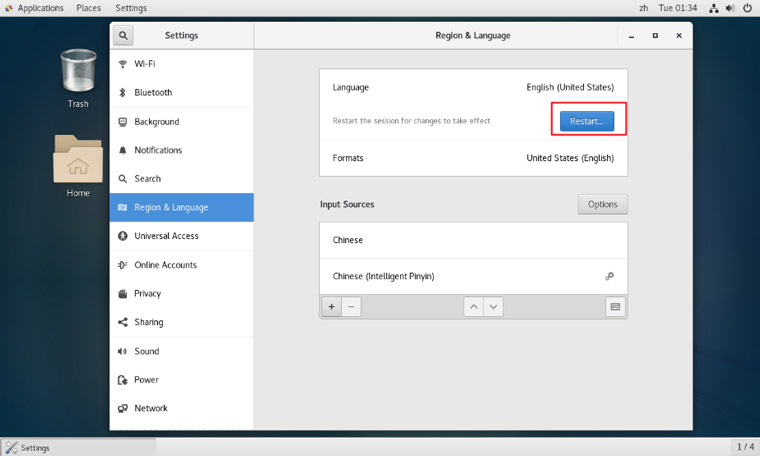
18、重启提示注销“logout”当前账户,重新登录显示中文界面
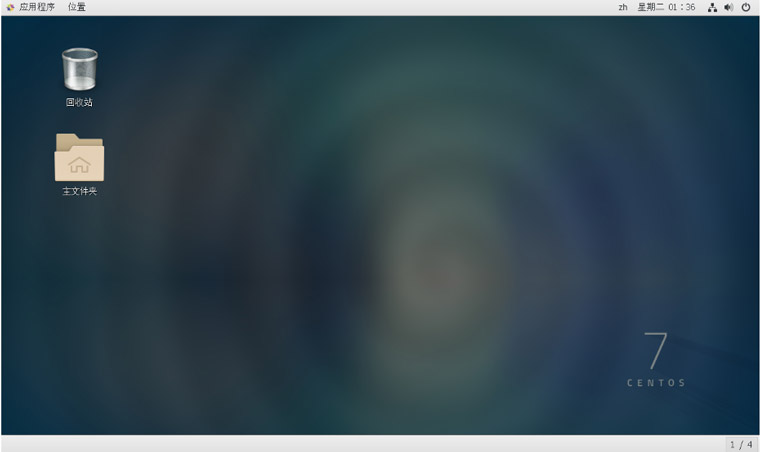
19、综上所述,在VMware的centOS 7系统上实现命令行模式到图形界面模式的转换。推荐了解传智播客软件测试培训课程。
猜你喜欢:
Centos7安装如何按安装Dokuwiki?手把手教程
Windows系统如何再安装一个CentOs系统?


















 AI智能应用开发
AI智能应用开发 AI大模型开发(Python)
AI大模型开发(Python) AI鸿蒙开发
AI鸿蒙开发 AI嵌入式+机器人开发
AI嵌入式+机器人开发 AI大数据开发
AI大数据开发  AI运维
AI运维 AI测试
AI测试 跨境电商运营
跨境电商运营 AI设计
AI设计 AI视频创作与直播运营
AI视频创作与直播运营 微短剧拍摄剪辑
微短剧拍摄剪辑 C/C++
C/C++ 狂野架构师
狂野架构师





















